6 cách làm cho chiếc laptop cũ… lột xác
Với một vài sự thay đổi, bạn sẽ lại cảm nhận được sự nhanh nhẹn từ chiếc laptop lâu năm của mình thay vì phải bỏ ra cả một khoảng tiền lớn để mang về một chiếc khác.
Bạn đang sở hữu một chiếc laptop có “thâm niên” và chậm chạp, đôi khi làm đình trệ công việc chỉ vì những lỗi vụn vặt nhưng không kém phần khó chịu, tất nhiên bạn muốn một chiếc laptop mới nhanh nhẹn và mạnh mẽ hơn về mặt cấu hình. Tuy nhiên, theo thời gian, chiếc laptop mới đó cũng sẽ dần bị “lão hóa” và trở nên chậm chạp như “người tiền nhiệm”. Vậy thay vì bỏ cả một khoảng tiền lớn, sao bạn không thử “nạp năng lượng” cho chiếc laptop cũ của mình bằng việc nâng cấp phần mềm và phần cứng.
Hệ điều hành
Trước khi thực hiện những chỉ dẫn dưới đây, việc đầu tiên mà bạn cần làm là phải backup toàn bộ dữ liệu quan trọng của mình, nhất là những dữ liệu được lưu trên cùng phân vùng ổ đĩa cài Windows. Vì sau khi thực hiện việc làm mới lại hệ điều hành, những dữ liệu này cũng sẽ mất đi cùng với hệ điều hành cũ.
1. Cài lại Windows
Theo thời gian, hiệu suất hoạt động của Windows tự nhiên sẽ giảm dần vì rất nhiều nguyên nhân khách quan. Vì thế, cách nhanh nhất để khôi phục tốc độ cho laptop chính là cài lại hệ điều hành. Sau khi cài lại hệ điều hành, những lỗi cũng như những vấn đề phát sinh ra trong quá trình sử dụng thời gian dài như các file registry rác, phân mảnh ổ đĩa, những file hay folder rỗng sẽ biến mất.
Tuy nhiên, việc cài lại Windows cũng có hai trường hợp xảy ra. Nếu laptop của bạn khi mua về không có kèm theo Windows bản quyền, bạn có thể không cần lưu tâm đến bước này, nhưng trái lại, với những laptop có kèm bản quyền Windows, bạn có thể sử dụng system-restore để cài lại Windows, và kèm theo là những phần mềm đươc hãng sản xuất đính kèm theo phiên bản Windows đó. Nếu muốn, bạn hoàn toàn có thể gỡ những phần mềm này ra khỏi laptop của mình một cách sạch sẽ với những phần mềm như Revo Uninstaller hoặc PC Decrapfier.
2. Nâng cấp lên Windows 7
Nếu đã làm bạn quá lâu với những phiên bản Windows cũ như XP hay Vista, bạn có thể làm mới cả chiếc laptop và cảm giác sử dụng của chính mình bằng cách nâng cấp lên Windows 7, tất nhiên máy bạn cần phải đáp ứng được yêu cầu phần cứng. Để kiểm tra xem laptop của mình có đủ khả năng chạy tốt Win 7 hay không, bạn có thể cài bộ Windows 7 Upgrade Advisor của Microsoft.
Video đang HOT
3. Mới lạ với Linux
Bạn cần một hệ điều hành mới, miễn phí, nhẹ và bảo mật cao thì những phiên bản Linux như Puppy Linux là một lựa chọn hoàn hảo dành cho bạn. Rất nhiều những bài viết trên cộng đồng mạng đã chỉ ra rằng Linux có rất nhiều ưu điểm để chạy trên những cỗ máy “già cỗi”, đặc biệt là khi bạn có thể khởi động ngay trên đĩa CD hoặc USB với thời gian chớp nhoáng.
Phần cứng
1. Thêm bộ nhớ
Cách dễ nhất, và cũng là cách có hiệu quả nhất trong việc tăng cường hiệu năng làm việc của một chiếc máy tính cũ chính là tăng thêm RAM. Nếu laptop của bạn đang có dung lượng RAM 512MB, bạn có thể cải thiện tốc độ lên khoảng 30% bằng cách nâng RAM lên 1GB. Hiện nay giá thành của RAM dành cho laptop cũng không phải là quá cao, bạn có thể sở hữu một thanh RAM 1GB dễ dàng, vì thế bạn hãy nâng dung lượng RAM tối đa mà laptop của bạn có thể dùng.
2. Tăng dung lượng ổ cứng
Thay ổ cứng dung lượng lớn hơn cho laptop không chỉ cho bạn thêm nhiều bộ nhớ để lưu trữ dữ liệu mà theo một cách nào đó còn có những ảnh hưởng tích cực đáng kể lên hiệu năng hoạt động của máy. Những chiếc laptop cũ có thể còn dùng những ổ cứng có tốc độ 4200 rpm, nếu được nâng lên thành 5400 hoặc 7200 rpm sẽ giúp tăng tốc độ khởi động máy, giảm thiểu thời gian trao đổi dữ liệu…
Với “hầu bao” khoảng 50 USD, bạn có thể tìm cho mình một ổ cứng 320GB với tốc độ 5400 hoặc 7200 rpm tùy theo nhãn hiệu. Bạn cũng nên tìm hiểu kỹ xem loại ổ cứng laptop bạn đang dùng là gì bằng cách tìm trên trang chủ của nhà sản xuất theo model của máy.
3. Nâng cấp Wifi lên chuẩn Wireless-N
Nếu router Wifi ở nhà bạn đang dùng chuẩn Wireless-N hay còn được gọi là giao thức 802.11n, bạn có thể cải thiện tốc độ kết nối trên laptop bằng cách thay giao tiếp 802.11b hoặc 802.11g cũ bằng giao tiếp mới nhất này. Những sản phẩm dùng chuẩn Wireless-N đã chứng minh là có tốc độ nhanh hơn giao tiếp 802.11g đến bảy lần. Và mặc dù việc thay card wireless trong laptop là hoàn toàn có thể, nhưng giải pháp hợp lý và đơn giản hơn chính là dùng adapter 802.11n kết nối qua cổng USB, một adapter như thế có giá khoảng gần 400 nghìn đồng.
Theo BĐVN
6 cách "tái sinh" laptop cũ
Ban muôn tiêp tuc sư dung chiêc laptop cu, nhưng no chay qua châm? Hãy thực hiện các bước nâng câp đơn giản sau đây để làm mới laptop của bạn.
Ảnh minh họa
Lam mơi lai hê điêu hanh: 3 lưa chon
Sao lưu trươc tiên! Trươc khi thay đôi hê điêu hanh, ban phai sao lưu dư liêu ra ô cưng ngoai va phai đam bao có thể cài đặt lại dễ dàng cac ưng dung.
1. Cai lai Windows: Khi sử dụng trong thơi gian qua lâu, Windows tư nhiên se chay châm lai. Ban hay dung đia phuc hôi hê thông hoăc chương trinh phuc hôi hê thông đươc cai đăt sẵn trên laptop đê đinh dang lai hoăc cai đăt lai Windows. Sau khi lam mơi lai hê thông, máy cua ban se chay nhanh hơn rất nhiêu.
Bạn cũng có thể sử dụng môt sô ưng dung giúp loai bo nhưng chương trinh không cân thiêt vi du như Revo Uninstaller Portable, chương trinh nay miên phi va không cân cai đăt, hay Total Uninstall, co nhiều tinh năng hơn, no co thê kiêm soat cũng như gỡ bo tận gốc cac chương trinh. Nêu ban muôn môt công cu tư đông tim kiếm các phần mềm hay tệp tin không cân thiêt hay dư thừa, ban nên thư sư dung phân mêm miên phi PC Decrapifier.
2. Nâng câp lên Windows 7: Nêu ban đang chay Windows XP hoăc Windows Vista, thi hãy nâng câp Windows 7. Để xem máy của bạn có thể cài đặt được Windows 7 hay không, bạn hãy tải về và cài đặt Windows 7 Upgrade Advisor để biết thông tin.
3. Hay thư sư dung Linux: Miên phi, nhe, va dê nâng câp, đăc biêt bạn nên dùng thử Puppy Linux, rât phu hơp vơi nhưng may tinh cu, hê điêu hanh nay giup may tinh khơi đông nhanh hơn.
Nâng câp phân cưng:
1. Thêm bô nhơ: Cach nhanh nhât, re nhât đê giúp máy hoat đông nhanh hơn la cai đặt thêm RAM. Nêu như laptop cua ban co bộ nhớ băng hoăc dươi 512 MB thi ban cân phai nâng câp lên 1 GB. Giá của RAM hiện cung rât re, 1GB RAM chi co gia khoảng 20 USD, vi vây ban nên nâng câp RAM tới mức &'tải' tôi đa của may.
2. Nâng câp ô cưng: Viêc thay thê ô cưng laptop không nhưng giup ban co thêm dung lương lưu trư ma con giup cho may chay nhanh hơn. Ô cưng cua cac laptop cu thường co tôc đô quay vong rât thâp 4200 vong/phut; vi vây nêu ban nâng câp lên 5400 hoăc 7200 vong/phut thi tôc đô khơi đông, truyên dư liêu va tôc đô khi sư dung se tăng lên đang kê.
Vơi khoang 50 USD ban co thê mua ô cưng 5400 vong/phut 320 GB hay 7200 vong/phut 320 GB.
Viêc nâng câp ô cưng cung rât dê dang va nhanh chong. Trươc khi thay thê ô cưng, thi ban phai chu y đên loai ô cưng hiên tai, loai giao diên, chiêu cao, hay sô model cua ô cưng va kiêm tra thông tin trên trang web cua nha san xuât ô cưng đo. Bô nâng câp ô cưng cho notebook như cua Apricorn co gia tư 19 USD, co thê giông vơi ô cưng cu cua ban va ban co thê chuyên dư liêu sang ô cưng mơi môt cach dê dang.
3. Nâng câp Wifi sang Wireless-N: Nêu đương dây nha ban co Wireless-N (giao thưc 802.11n), ban co thê kêt nôi nhanh hơn trên laptop băng cach nâng câp card mang không dây cho notebook tư chuân 802.11b hay 802.11g sang giao thưc mơi nhât 802.11n này. Cac san phâm Wireless-N co thê kêt nôi nhanh hơn gâp 7 lân so vơi 802.11g. Hơn nưa, cac thiêt bi không dây cu co thê lam giam tôc đô cua Wireless-N, nên việc nâng câp laptop co thê tăng tôc đô truy câp mang.
Măc du ban co thê nâng câp card mang không dây bên trong laptop, nhưng ban cung co thê mua bô điêu hơp 802.11n đê căm vao công USB. Môt bô điêu hơp co gia khoang 20 USD.
Nhưng nâng câp trên tuy khá đơn giản nhưng có thể khiên cho laptop cu cua ban hoạt động tốt hơn rất nhiều.
Theo ICTnew
 Các thương hiệu lớn Trung Quốc rủ nhau rời xa Android?08:38
Các thương hiệu lớn Trung Quốc rủ nhau rời xa Android?08:38 iPhone có một tính năng không phải ai cũng biết00:36
iPhone có một tính năng không phải ai cũng biết00:36 Pin nấm - bước đột phá của ngành năng lượng bền vững08:03
Pin nấm - bước đột phá của ngành năng lượng bền vững08:03 Câu chuyện thú vị về bài hát khiến Windows 'đứng hình'02:25
Câu chuyện thú vị về bài hát khiến Windows 'đứng hình'02:25 Lý do bất ngờ khiến Windows 7 khởi động chậm chạp06:56
Lý do bất ngờ khiến Windows 7 khởi động chậm chạp06:56 Canh bạc AI của Apple nhằm 'hạ bệ' Samsung08:44
Canh bạc AI của Apple nhằm 'hạ bệ' Samsung08:44 Vì sao pin smartphone Android kém hơn sau khi cập nhật phần mềm02:20
Vì sao pin smartphone Android kém hơn sau khi cập nhật phần mềm02:20 Windows 11 chiếm bao nhiêu dung lượng ổ cứng?01:07
Windows 11 chiếm bao nhiêu dung lượng ổ cứng?01:07 5 điều nhà sản xuất smartphone không nói cho người mua08:58
5 điều nhà sản xuất smartphone không nói cho người mua08:58 One UI 7 đến với dòng Galaxy S2103:50
One UI 7 đến với dòng Galaxy S2103:50Tiêu điểm
Tin đang nóng
Tin mới nhất

Người dùng điện thoại Android sẽ được nâng cấp tính năng chống lừa đảo
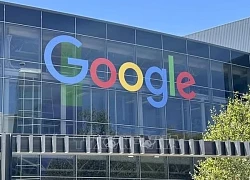
Google DeepMind công bố AI khoa học 'đột phá'
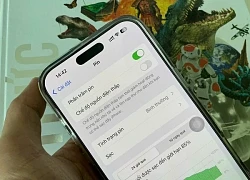
Apple dùng AI cải thiện thời gian sử dụng pin cho iPhone

Robot hình người của Trung Quốc 'bắt chước' vươn vai như con người

One UI 7 đến với dòng Galaxy S21
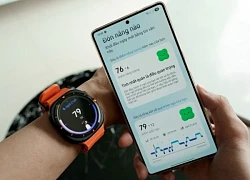
Galaxy AI trên Galaxy S25 series đồng hành cùng người trẻ cải thiện giấc ngủ

Tại sao iPhone không sử dụng quạt làm mát?

Đột phá với tấm pin năng lượng mặt trời làm từ vật liệu không ngờ

Hơn 40 lỗ hổng được phát hiện trong diễn tập thực chiến an ninh mạng toàn quốc lần đầu
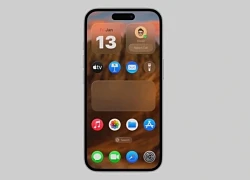
Tiết lộ mới về iOS 19

Google triển khai loạt biện pháp chống lừa đảo bằng AI

Tốc độ mạng 5G tại Việt Nam cải thiện mạnh mẽ
Có thể bạn quan tâm

Mặc đẹp không sợ nắng với những kiểu áo khoác đa năng này
Thời trang
19:24:42 15/05/2025
Mỹ nhân Nga bật khóc vì trọng tài tại Italian Open
Sao thể thao
19:15:50 15/05/2025
Móc nối mua bán thuốc cấm để bán kiếm lời
Pháp luật
18:40:12 15/05/2025
Hiệu trưởng 93 tuổi gây sốt vì ngoại hình trẻ trung ở Hàn Quốc
Netizen
18:35:55 15/05/2025
Hàng hóa Trung Quốc dự kiến ồ ạt đổ vào Mỹ trong 90 ngày tới
Thế giới
18:33:13 15/05/2025
Truy tìm chủ sở hữu chiếc xe ô tô đâm xe máy rồi bốc cháy
Tin nổi bật
18:05:10 15/05/2025
Em gái Trấn Thành ngượng vì cảnh thân mật với mỹ nam cao 1,88m
Hậu trường phim
18:02:03 15/05/2025
MV debut nhóm Anh Tài sao thế này: Như "lẩu thập cẩm" càng nghe càng sến, phối cảnh nghèo nàn tưởng sân khấu kịch
Nhạc việt
17:46:35 15/05/2025
G-Dragon lần đầu nhắc đến T.O.P sau gần 1 thập kỷ, cơ hội tái hợp đến gần?
Nhạc quốc tế
17:42:42 15/05/2025
Triệu Đức Dận 'ngưu ma vương' của Triệu Lệ Dĩnh, lộ quá khứ bán chất cấm?
Sao châu á
17:42:08 15/05/2025
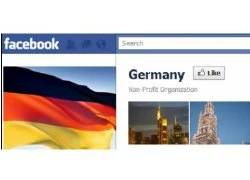 Nút ‘Like’ của Facebook cũng bị cấm sử dụng
Nút ‘Like’ của Facebook cũng bị cấm sử dụng Những mánh “làm tiền” của các hãng sản xuất điện thoại
Những mánh “làm tiền” của các hãng sản xuất điện thoại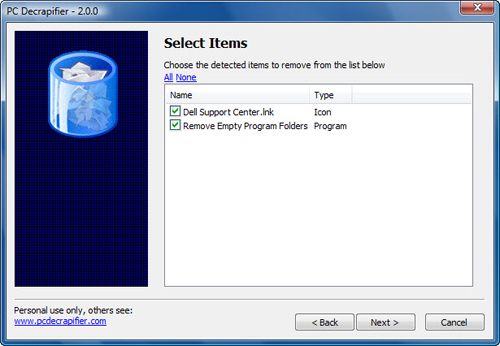

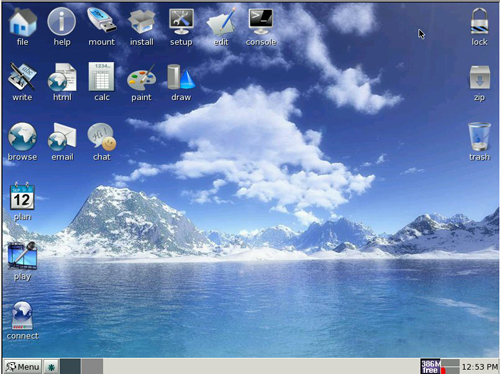






 Hàng triệu máy tính gặp nguy hiểm vì bo mạch chủ Asus
Hàng triệu máy tính gặp nguy hiểm vì bo mạch chủ Asus One UI 7 là dấu chấm hết cho Galaxy A14
One UI 7 là dấu chấm hết cho Galaxy A14 Ngân hàng đẩy mạnh ứng dụng công nghệ số:Tăng cạnh tranh, nâng hiệu quả
Ngân hàng đẩy mạnh ứng dụng công nghệ số:Tăng cạnh tranh, nâng hiệu quả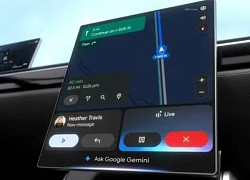 Google sẽ tích hợp Gemini vào các ô tô có hệ điều hành android
Google sẽ tích hợp Gemini vào các ô tô có hệ điều hành android Sắp được dùng internet vệ tinh Starlink tại Việt Nam
Sắp được dùng internet vệ tinh Starlink tại Việt Nam GS.TSKH Hồ Sĩ Thoảng: Khoa học công nghệ có vai trò mở đường, tạo đột phá
GS.TSKH Hồ Sĩ Thoảng: Khoa học công nghệ có vai trò mở đường, tạo đột phá Nỗi ám ảnh thời lượng pin iPhone sẽ biến mất nhờ iOS 19
Nỗi ám ảnh thời lượng pin iPhone sẽ biến mất nhờ iOS 19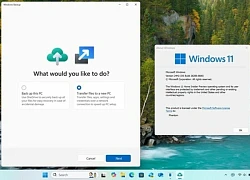 Sắp có ứng dụng 'chuyển nhà' dễ dàng cho Windows 11
Sắp có ứng dụng 'chuyển nhà' dễ dàng cho Windows 11 Hoa hậu Ý Nhi nịnh dì Ly Miss World vẫn out top 20 tức tưởi, bị bạn trai "hại"?
Hoa hậu Ý Nhi nịnh dì Ly Miss World vẫn out top 20 tức tưởi, bị bạn trai "hại"? Sốc: Hơn 11 diễn viên - ca sĩ lần lượt bị bắt giữ trong cuộc truy quét nóng của cảnh sát
Sốc: Hơn 11 diễn viên - ca sĩ lần lượt bị bắt giữ trong cuộc truy quét nóng của cảnh sát BYT tiếp tục thu hồi hàng giả, DDVS dầu gội nhập khẩu lên 'thớt' nguy cơ ung thư
BYT tiếp tục thu hồi hàng giả, DDVS dầu gội nhập khẩu lên 'thớt' nguy cơ ung thư Đông Hùng: Thiếu gia thay mẹ trả nợ, rửa bát thuê, hot lại nhờ bè cho Võ Hạ Trâm
Đông Hùng: Thiếu gia thay mẹ trả nợ, rửa bát thuê, hot lại nhờ bè cho Võ Hạ Trâm


 Hàng xóm ở Trà Vinh rủ nhau mua vé số cầu may, không ngờ trúng 5 tờ độc đắc
Hàng xóm ở Trà Vinh rủ nhau mua vé số cầu may, không ngờ trúng 5 tờ độc đắc
 Diddy để trai bao dùng baby oil, nhập cuộc với bạn gái, hành động sau đó sốc hơn
Diddy để trai bao dùng baby oil, nhập cuộc với bạn gái, hành động sau đó sốc hơn Gia tộc Kim Sơn mà CEO nương tựa ở rể: 3 thế hệ tài giỏi, cực kín tiếng
Gia tộc Kim Sơn mà CEO nương tựa ở rể: 3 thế hệ tài giỏi, cực kín tiếng
 Tạm đình chỉ cán bộ phường Dương Nộ tác động cô gái, công an vào cuộc điều tra
Tạm đình chỉ cán bộ phường Dương Nộ tác động cô gái, công an vào cuộc điều tra
 Danh ca Ngọc Sơn tiễn biệt doanh nhân Hồ Nhân: "Bạn nhắn tôi, kiếp sau mãi là anh em"
Danh ca Ngọc Sơn tiễn biệt doanh nhân Hồ Nhân: "Bạn nhắn tôi, kiếp sau mãi là anh em" NASA đã tính toán xong chính xác thời điểm thế giới sẽ tận thế
NASA đã tính toán xong chính xác thời điểm thế giới sẽ tận thế TPHCM có số mắc Covid-19 nhiều nhất cả nước
TPHCM có số mắc Covid-19 nhiều nhất cả nước